如何在ANDROID装置上连接UNIVERSITIES VIA Y5ZONE WI-FI
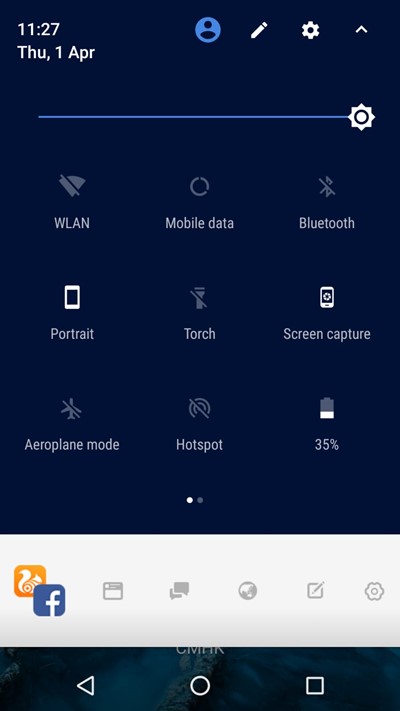
第一步 – 进入WI-FI设定
从屏幕顶部向下拖动下拉选单,如果你尚未开启Wi-Fi,可点撃Wi-Fi按钮。 接著,长按Wi-Fi按钮,将显示Wi-Fi设定。
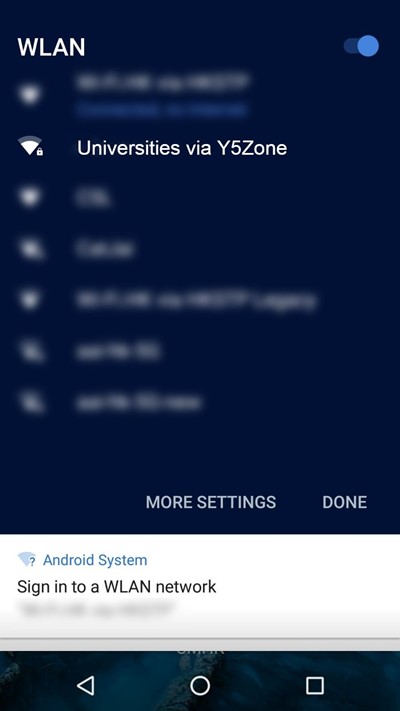
第二步 – 选择 UNIVERSITIES VIA Y5ZONE 热点
从Wi-Fi网络列表中点撃Universities via Y5Zone热点。
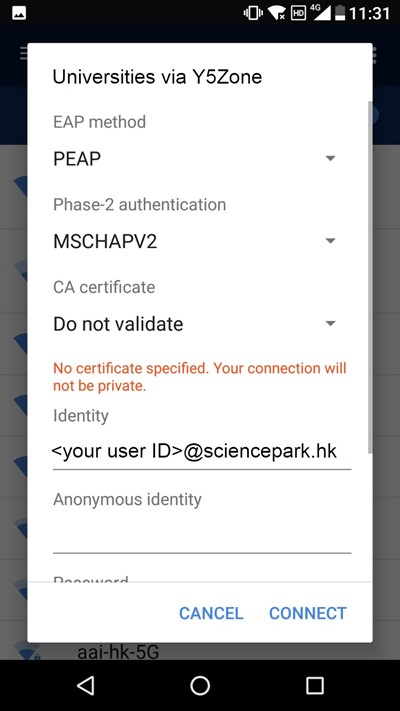
第叁步 – 设定UNIVERSITIES VIA Y5ZONE 连线
选择Universities via Y5Zone网络,输入以下相应的设定资料。 完成後,点选「连线」。
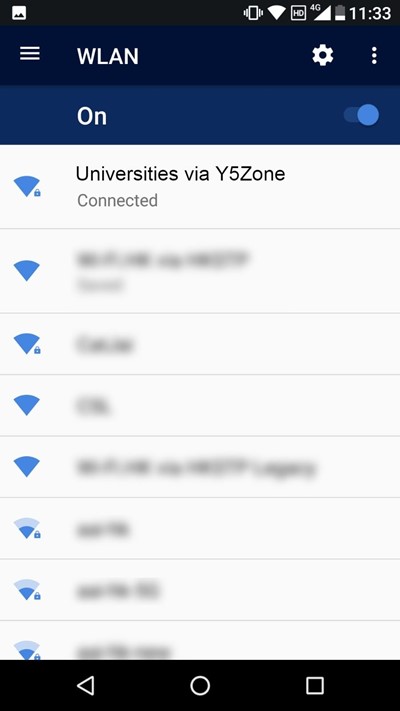
第四步 – 享受UNIVERSITIES VIA Y5ZONE WI-FI上网服务
恭喜你,你已成功透过Universities via Y5Zone连接上网服务!
如何在IOS装置连接UNIVERSITIES VIA Y5ZONE WI-FI
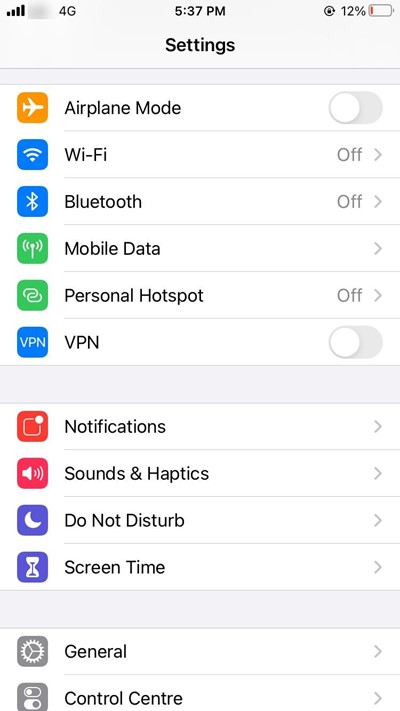
第一步 – 进入WI-FI设定
点击iPhone系统的「设定」,然後点撃「Wi-Fi」。
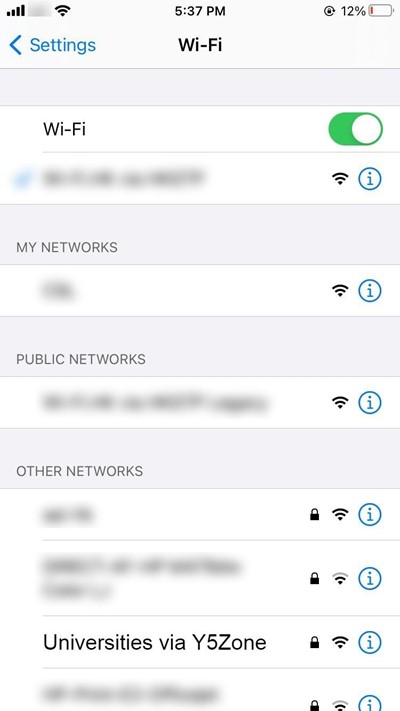
点击iPhone系统的「设定」,然後点撃「Wi-Fi」。
如果你尚未开启Wi-Fi,可点击Wi-Fi 网络的启动按钮。 接著, 从Wi-Fi网络列表中点撃Universities via Y5Zone热点。
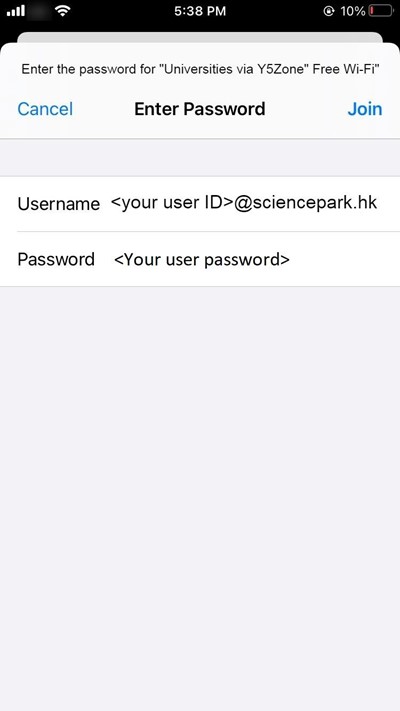
第叁步 – 设定UNIVERSITIES VIA Y5ZONE 连线
选择Universities via Y5Zone热点,输入以下相应的设定资料。 完成後,点选「加入」。
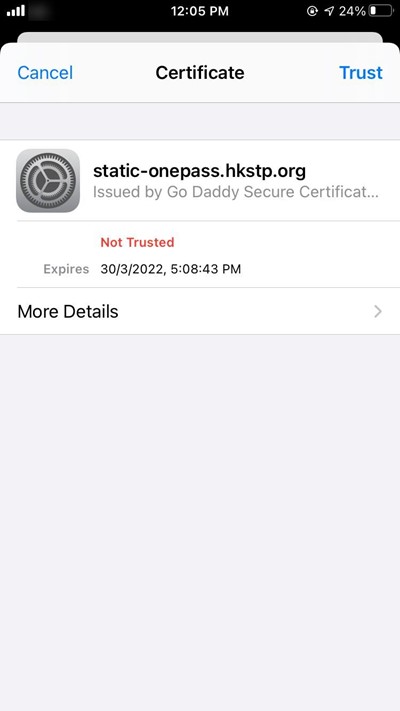
第四步 – 信任證书
你的手机将要求信任證书,请点选「信任」确认。
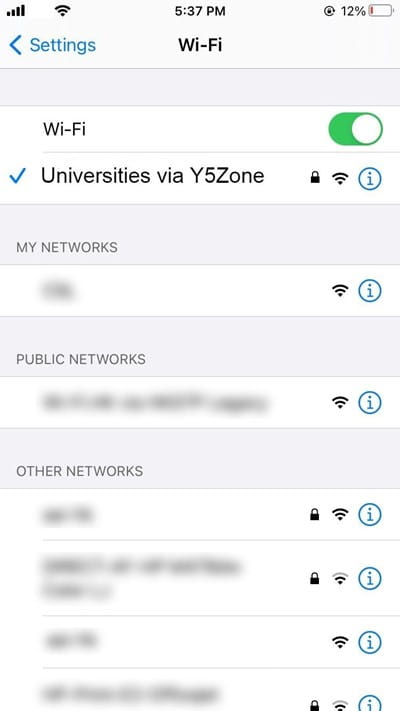
第五步 – 享受UNIVERSITIES VIA Y5ZONE WI-FI上网服务
恭喜你,你已成功透过Universities via Y5Zone连接上网服务!
如何在MACOS装置连接UNIVERSITIES VIA Y5ZONE WI-FI
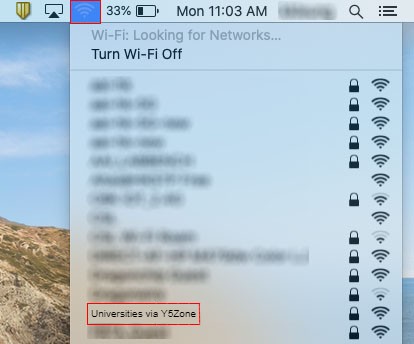
第一步 – 连接UNIVERSITIES VIA Y5ZONE 热点
如果你尚未开启Wi-Fi,请从列表中点击「开启Wi-Fi」。 接着,从Wi-Fi网络列表中点击Universities via Y5Zone热点。
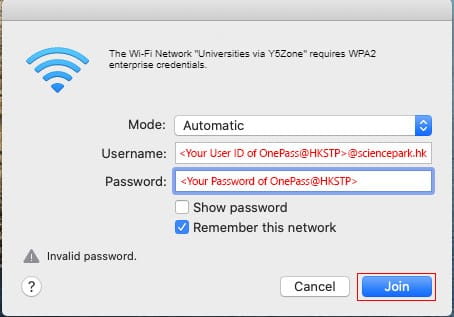
第二步–设定UNIVERSITIES VIA Y5ZONE 联机
选择Universities via Y5Zone热点,输入以下相应的设定数据。完成后,点选「加入」。
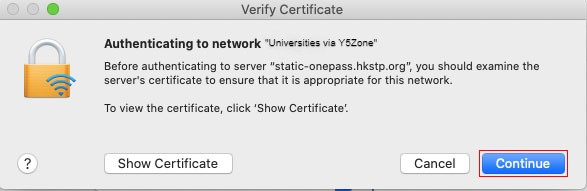
第三步 – 核实证书
装置将要求核实Universities via Y5Zone 证书,请按「继续」或按「显示证书」浏览证书详情。
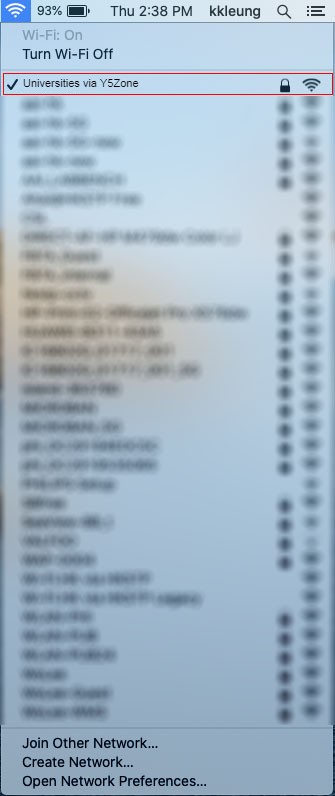
第四步 – 享受UNIVERSITIES VIA Y5ZONE WI-FI上网服务
恭喜你,你已成功通过Universities via Y5Zone连接上网服务!
如何在WINDOWS装置连接UNIVERSITIES VIA Y5ZONE WI-FI
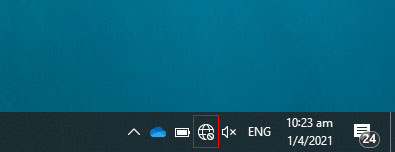
第一步–开启WI-FI
如果你尚未在Windows装置开启Wi-Fi,请在工作列上点击网络标誌。接著,点击Wi-Fi按钮。
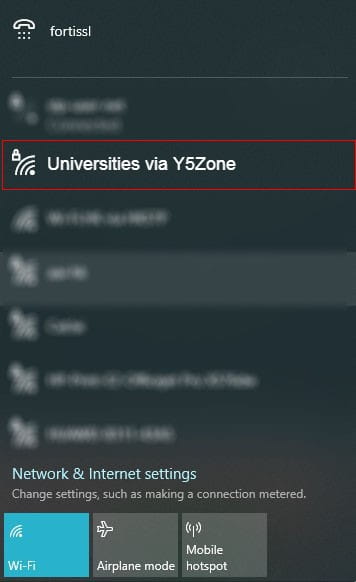
第二步 – 连接UNIVERSITIES VIA Y5ZONE 热点
从Wi-Fi网络列表中点击Universities via Y5Zone。接著,点击「连接」。
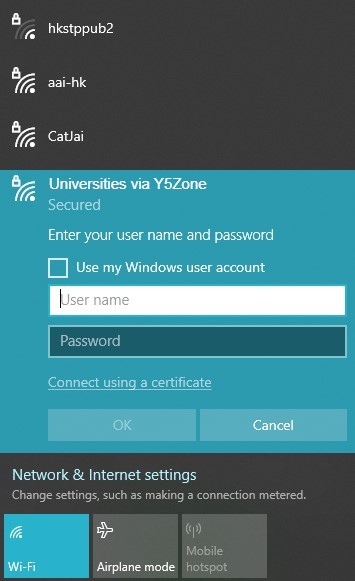
第叁步–设定UNIVERSITIES VIA Y5ZONE 连线
选择Universities via Y5Zone热点,输入以下相应的设定资料。 完成後,点选「确认」。
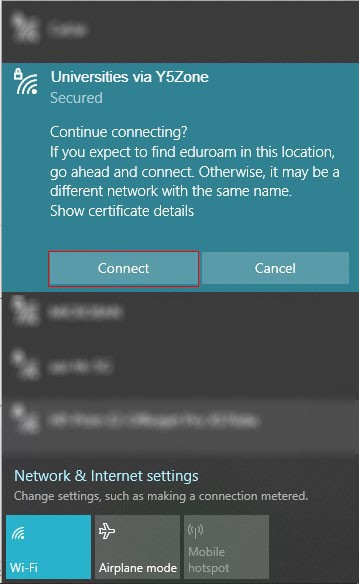
第四步 – 核实證书
装置将要求核实Universities via Y5Zone 證书,请按「连接」确认。你亦可按「显示證书详情」浏览更多有关资料。
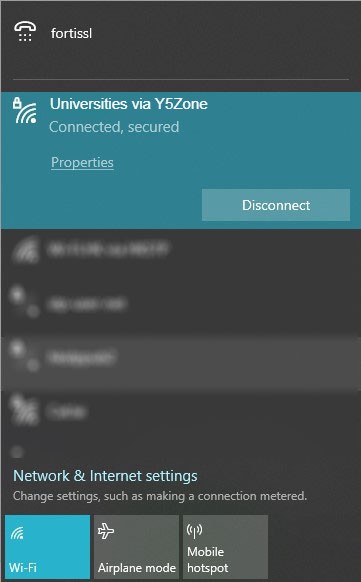
第五步 – 享受UNIVERSITIES VIA Y5ZONE WI-FI上网服务
恭喜你,你已成功透过Universities via Y5Zone连接上网服务!


